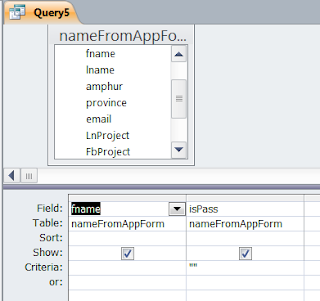แต่งภาพออนไลน์ ฟรี ที่ picmonkey.com
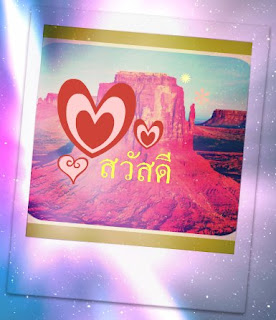
โปรแกรมภาพที่เยี่ยมมากและเป็นที่ยอมรับ คือ Photoshop ของ Adobe แต่ ราคาค่อนข้างแพง ทางเลือกหนึ่งคือการหาโปรแกรมฟรีมาใช้งาน โปรแกรมที่ดีและใกล้เคียง คือ Gimp ซึ่งมีขึดความสามารถสูง แต่ในตอนแรก ๆ อาจจะต้องศึกษาวิธีใช้งานอยู่บ้างเหมือนกัน โปรแกรมฟรีบนเว็บ ที่ใช้งานง่าย ตัดต่อกันบนเว็บ ไม่ต้องดาวน์โหลดโปรแกรม และที่สำคัญไม่เสียสตางค์ อยู่ที่เว็บ http://www.picmonkey.com นี่เป็นภาพตัวอย่างจากเครื่องและนำขึ้นตัดต่อที่ picmonkey.com จะเห็นว่าจากภาพธรรมดาในเครื่อง นำมาใส่ effects เพิ่มภาพ เพิ่มตัวอักษร และอื่น ๆ ได้อีกมาก โดยการคลิกเพียงไม่กี่ครั้งเพราะมีรูปแบบสำเร็จเตรียมไว้ให้เรียบร้อย ซึ่งถ้าไม่พอใจก็สามารถปรับแต่งเพิ่มเติมได้อีก การแต่งภาพพื้นฐาน สามารถ Crop หรือตัดภาพออกบางส่วน สามารถปรับสี ปรับความสว่าง ทำภาพเอียง เพิ่มความคมของภาพได้ การใช้ Effects มี Effects ให้เลือกมากมาย สวย ๆ ทั้งนั้น แต่ใช้ได้ไม่หมด เพราะบางอย่างต้องเสียสตางค์ เป็นสมาชิกจึงจะใช้ได้ แต่ที่มีอยู่ก็เพียงพอสำหรับนักแต่งภาพสมัครเล่นแล้ว การแต่งรายละเอียด (Touch Up) สามารถตกแต่งรายละเอียดใ